Làm người tàng hình
Bạn đã từng xem phim Ailen vs Predator của mỹ, hẳn bạn sẽ thấy nhân vật Predator có 1 loại áo giáp tàng hình lạ mắt , bài hướng dẫn sau của Nhoc_tyler sẽ hướng dẫn cơ bản giống như vậy , mời bạn theo dõi
[box type=”download” align=”aligncenter” width=”550″ ]Bạn cần có down Stock và cài đặt Flugin Topaz vào Photoshop , download Topaz và Stock tại địa chỉ [button color=”green” size=”small” link=”http://share.vnn.vn/tai-file-20000906 ” target=”blank” ]LINK 1[/button] HOẶC [button color=”green” size=”small” link=”http://www.mediafire.com/download.php?tmzzyzohydz” target=”blank” ]LINK 2[/button] [button color=”green” size=”small” link=”http://share.vnn.vn/tai-file-20000769″ target=”blank” ]STOCK PHOTO HI-RES[/button] [/box]
1.) Mở hình thằng người ra, sử dụng mọi cách bạn có thể để tách nó ra, sau đó đưa sang hình bãi biển.
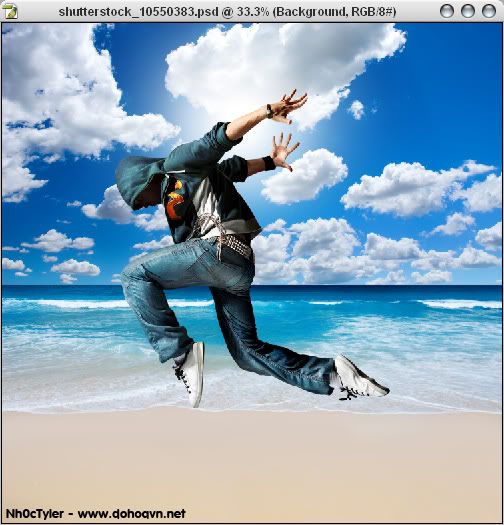
2.) Tiện đây thì mình nói về công dụng của Align Layers luôn. Để thằng người nằm chính giữa bức ảnh, bạn làm như sau.
Chọn Layer BG, sau đó tạo link với Layer mod sử dụng công cụ Move (V) sau đó bạn kick vào đây:
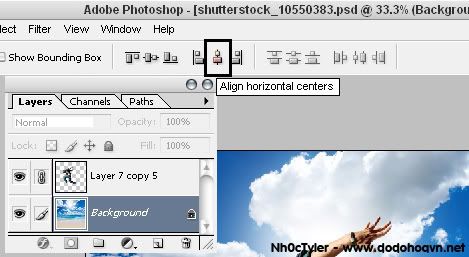
Công dụng của từng cái 1 tình từ trái sang như này này  ” />
” />
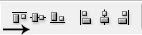
_Sắp xếp các Layer ngang hàng tính từ trên
_Sắp xếp các Layer ngang hàng tính từ giữa
_Sắp xếp các Layer ngang hàng tính từ dưới
_Sắp xếp các Layer thẳng hàng tính từ bên trái
_Sắp xếp các Layer thẳng hàng tính từ giữa
_Sắp xếp các Layer thẳng hàng tính từ bên phải
3.) Tạm thời tắt con mắt của Layer BG đi và chuyển Layer mod sang đen trắng (Ctrl + Shift + U)

Bạn giữ nguyên bảng Layer, rồi Save file ảnh bạn đang làm theo định dạng .psd
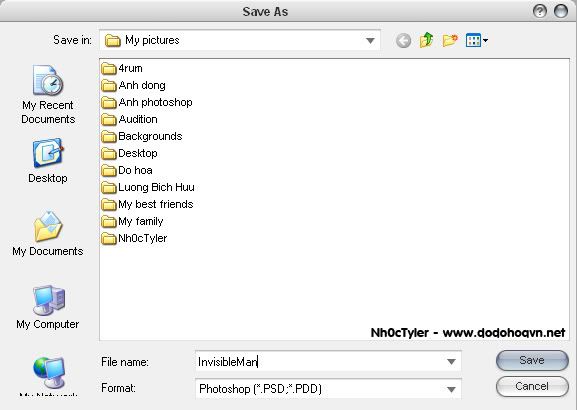
4.) Bật con mắt của Layer BG lên và tắt cái Layer mod đi, nhân đôi lên (Ctrl + J). Filter > Distort > Displace
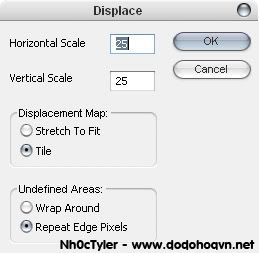
Sau khi ấn OK, nó sẽ hiện ra 1 bảng, bạn chọn file .psd mà bạn vừa Save.
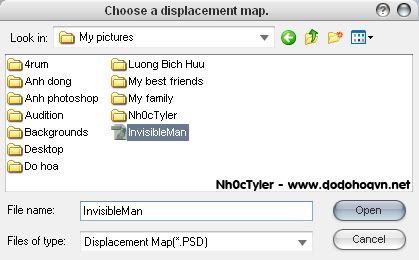
Bạn sẽ được như này (phóng to lên 100% thì nhìn đẹp hơn, để bé ko nhìn ra cái gì đâu  )
)

Bạn chú ý là thông số ở Horizontal và Vertical càng cao thì ảnh nhìn càng rõ, nhưng cũng cao vừa thôi, cao quá xấu lắm  ” />
” />
Tiếp đến là bước tạo hiệu ứng nước và mưa
5.) Tạo 1 Layer mới (Ctrl + Shift + N), fill màu đen, đặt hoà trộn là Screen
Filter > Noise > Add Noise
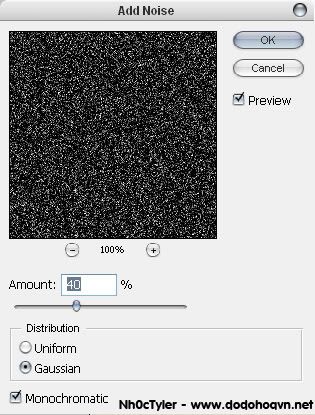
Filter > Blur > Motion Blur

Layer > Layer Style > Blending Option
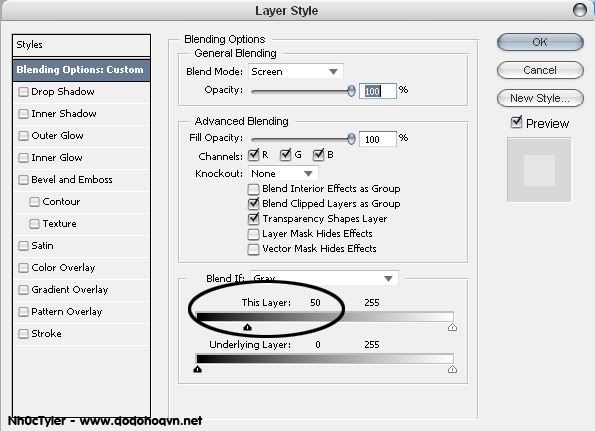
Filter > Blur > Motion Blur
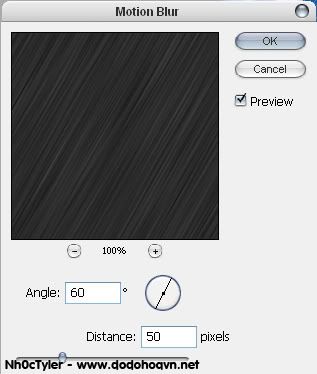
Thế là chúng ta có 1 cơn mưa
6.) Tiếp đến các bạn mở 2 cái ảnh nước trong link dưới đây ra.
[button color=”green” size=”medium” link=”http://i6.photobucket.com/albums/y219/luongbaby/dohoavn/Photoshop/tang_hinh/nuoc-a.jpg” target=”blank” ]ẢNH NƯỚC[/button]
7.) Bạn đưa tấm ảnh NƯỚC sang bên ảnh đang thực hiện, chuyển hoà trộn là Screen, rồi sắp xếp vào người mod sao cho hợp lý. Các bạn tuỳ vào hướng mưa rơi mà tạo hiệu ứng.
Mình làm được như này

8.) Màu này nó ko giống trời đang mưa, vì vậy phải làm cho nó hơi âm u 1 chút
Tạo 1 lớp Hue/Saturation
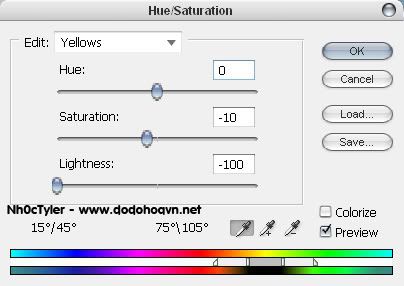
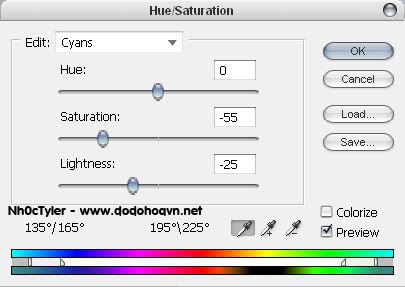
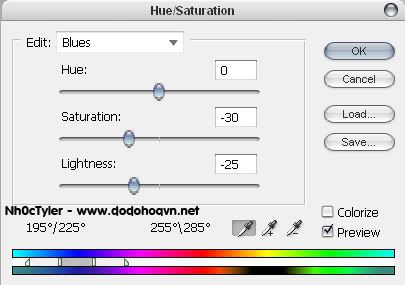
Tiếp là 1 lớp Color Balance
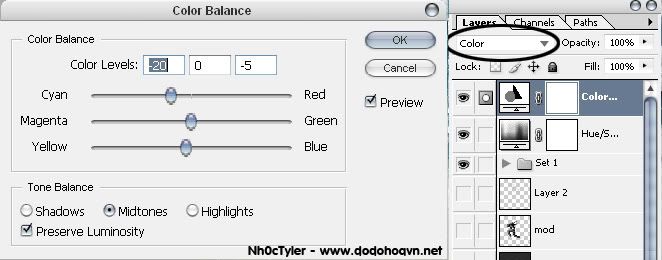
9.) Tạo 1 Layer mới là gộp của các Layer dưới, thêm chút Topaz Adjust (Link down Plug-in ở cuối bài)
Filter > Topaz Labs > Topaz Adjust
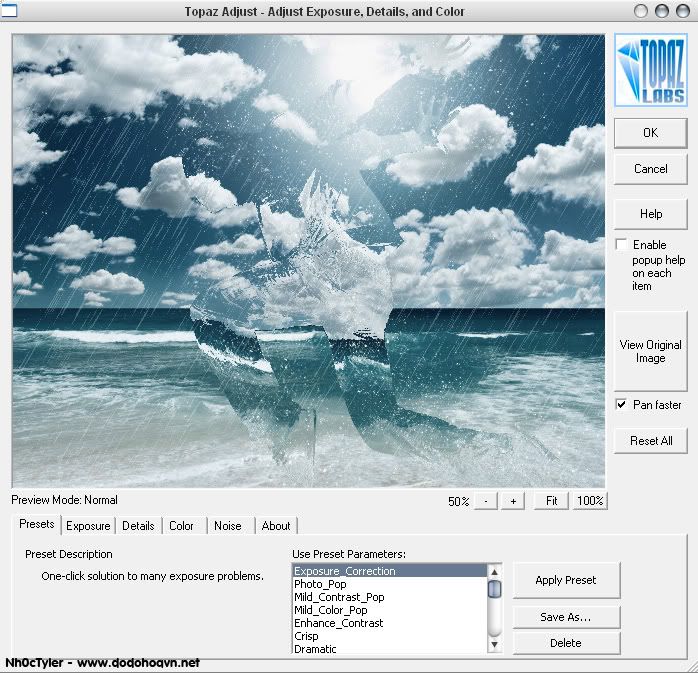
Chài kết quả có vẻ ko được cool như trong tưởng tượng của mình 

DOWNLOAD FILE PSD CỦA TÁC GIÁ
[button color=”green” size=”medium” link=”http://www.mediafire.com/download.php?jnzuyddmzit” target=”blank” ]PSD FILE[/button]















